Samsungのタッチスクリーンのテストは、スマートフォンを購入する前に必ず行うべきことです。特に中古端末を購入する場合はなおさらです。本日の記事では、Samsungのタッチスクリーンを最も正確にテストする方法についてご紹介します。
 |
Samsungスマートフォンのタッチスクリーンのテスト方法を知っておくと、デバイスで発生した問題を迅速に検出するのに役立ちます。以下は、多くの人が実践しているSamsungスクリーンのテスト方法の一部です。ぜひご参考ください。
サムスン携帯電話の外観をテスト
まず、画面の表面を注意深く観察し、傷やひび割れがないか確認する必要があります。デバイスの端に開けられた跡がないか確認することもお忘れなく。開けられた跡があれば、画面が交換されたことが分かります。
次に、肉眼で画面の平坦性を確認し、凹凸がないことを確認してください。さらに、画面の明るさを様々なレベルで上げ下げしてみて、正常に動作するかどうかを確認してください。最後に、自動明るさ調整モードのオン/オフを切り替えて、光センサーが正常に動作しているかどうかを確認してください。それでも正しく表示される場合は、スマートフォンの画面は正常に動作しています。
 |
Samsung Membersソフトウェアの使用
Samsung Members ソフトウェアを使用して Samsung タッチ スクリーンをテストするには、次の簡単な手順に従います。
ステップ 1: 携帯電話で Samsung Members アプリを開きます。
ステップ 2: 次に、[サポート] タブをクリックし、[電話診断] の下の [開始] ボックスを選択して画面をテストします。
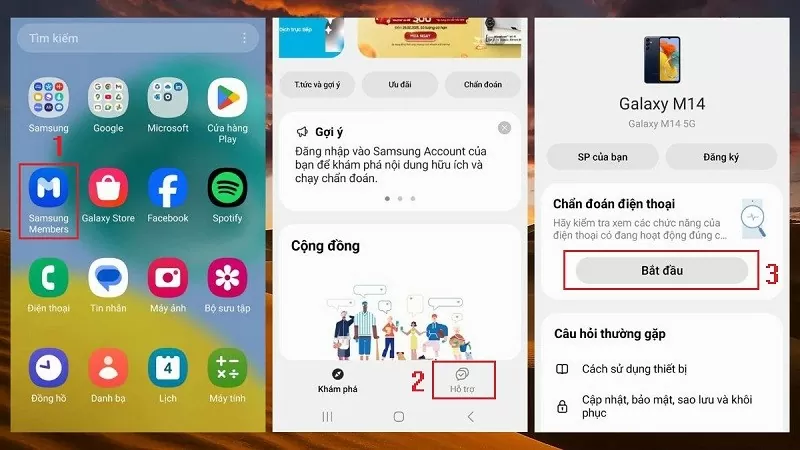 |
ステップ 3: ハードウェア テスト オプションのリストが表示されます。[タッチ スクリーン] をクリックして続行します。
ステップ 4: 画面に四角形が表示されます。四角形がすべて異なる色に変わるまで、手を使って各四角形をスワイプします。
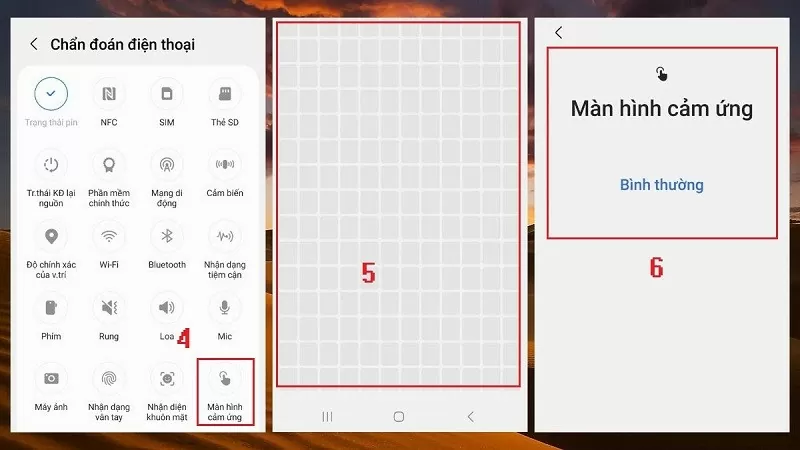 |
ステップ 5: 完了すると、すべてが安定していれば、タッチ スクリーンがまだ正常に動作していることを示すメッセージが表示されます。
テストコードを使用する
上記の2つの方法に加えて、テストコード *#0*# を使用してSamsungのタッチスクリーンをチェックすることもできます。この方法を使えば、追加のアプリケーションをインストールすることなく、デッドスポット、色、タッチ性能を素早くテストできます。
ステップ 1: まず、Samsung スマートフォンで通話アプリを開き、コマンド *#0*# を入力します。
ステップ 2: 次に、[タッチ] を選択して Samsung タッチ スクリーンのテストを開始し、画面上のデッド スポットを検出します。
ステップ 3: 一連の小さな四角形が画面に表示されます。四角形がすべて緑色に変わるまで、手を使って四角形に沿って移動します。
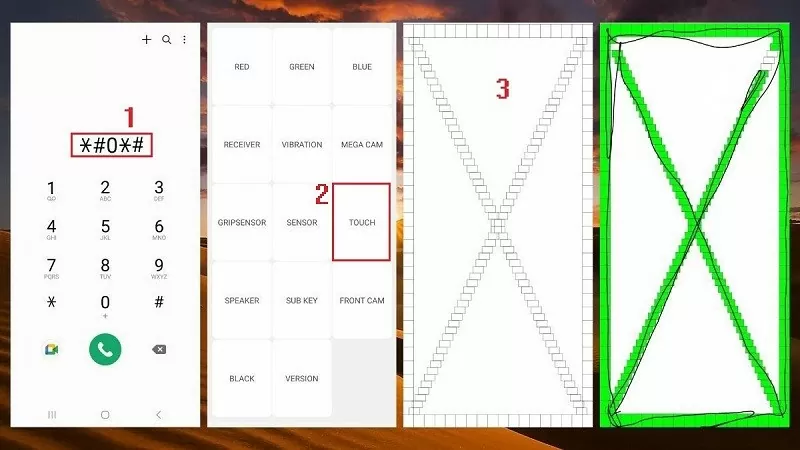 |
ステップ4:赤、緑、青、またはレシーバーのオプションをクリックすることもできます。ここで、画面の隅を観察し、明るい部分や汚れがないか確認してください。光漏れやインクの汚れがある部分がある場合は、画面にエラーが発生しており、修正が必要であることを示しています。
ステップ 5: 最後に、戻るキーを 2 回押して診断モードを終了します。
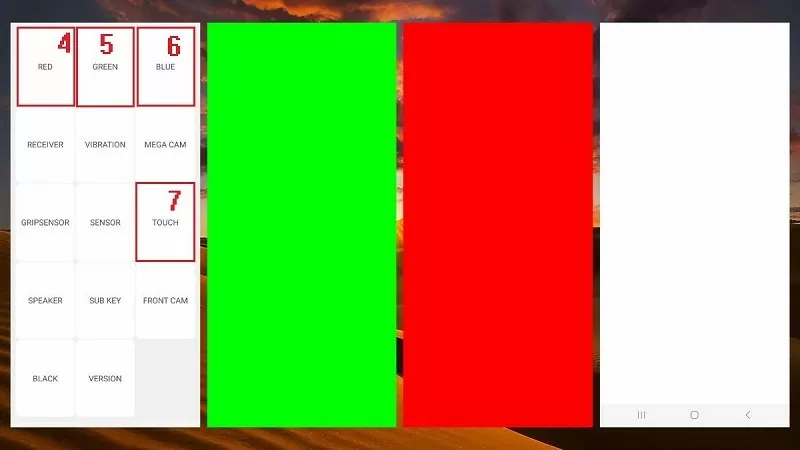 |
ほんの数ステップで、Samsungのスマートフォン画面で発生する可能性のある問題をすぐに検出できます。頑張ってください!
[広告2]
ソース
































































































コメント (0)